So führen Sie MP4-Dateien zusammen (Leitfaden 2025)
Mussten Sie schon einmal mehrere MP4-Videos zu einer einzigen Datei zusammenfügen? Vielleicht haben Sie einen Vlog mit mehreren Clips gedreht oder stellen ein Highlight-Video für ein besonderes Ereignis zusammen. Oder möchten Sie einfach nur ein paar Filmszenen für ein flüssigeres Seherlebnis zusammenfügen? Was auch immer Ihr Grund ist: Das Zusammenführen von MP4-Dateien spart Ihnen Zeit, sorgt für Übersicht und erleichtert das Teilen oder Hochladen Ihrer Videos.
In diesem Artikel zeigen wir Ihnen 4 Möglichkeiten, MP4-Dateien zusammenführen schnell und einfach. Egal, ob Sie Anfänger sind oder schon Erfahrung damit haben, wir bieten Ihnen eine einfache Schritt-für-Schritt-Anleitung. Also los geht‘s!
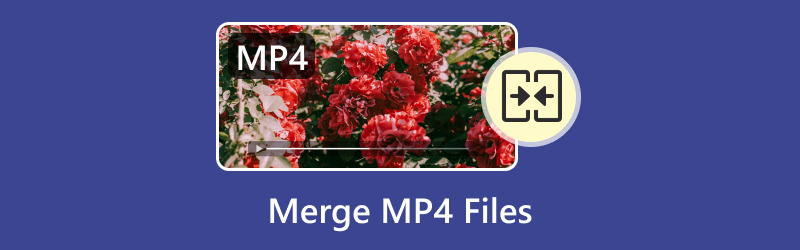
- LEITFADENLISTE
- Methode 1: So führen Sie MP4-Dateien in Arkthinker Video Converter Ultimate zusammen
- Methode 2: So führen Sie MP4-Dateien im Movavi Video Editor zusammen
- Methode 3: So führen Sie MP4-Dateien in VLC zusammen
- Methode 4: So führen Sie MP4-Dateien in iMovie zusammen (für Mac-Benutzer)
- FAQs
Methode 1: So führen Sie MP4-Dateien in Arkthinker Video Converter Ultimate zusammen
ArkThinker Video Converter Ultimate ist ein vielseitiges Tool, mit dem Sie MP4-Videodateien nahtlos zusammenfügen können. Es bietet eine benutzerfreundliche Oberfläche und leistungsstarke Funktionen, mit denen Sie mehrere MP4-Clips zu einem nahtlosen Video zusammenfügen können. Es unterstützt verschiedene Videoformate und garantiert, dass die Qualität Ihrer Videos während des Zusammenführungsprozesses erhalten bleibt.
Befolgen Sie einfach diese einfachen Schritte, um mit dem Zusammenführen von MP4-Videos in ArkThinker Video Converter Ultimate zu beginnen.
Laden Sie zunächst ArkThinker Video Converter Ultimate von der offiziellen Website herunter. Starten Sie das Programm anschließend auf Ihrem Computer.
Um Ihre MP4-Videos zusammenzuführen, klicken Sie einfach auf das Dateien hinzufügen Klicken Sie oben auf die Schaltfläche und wählen Sie alle Videos aus, die Sie kombinieren möchten. Alternativ können Sie die Dateien auch einfach per Drag & Drop direkt in das Programm ziehen.

Sobald Ihre MP4-Dateien importiert sind, wird neben jeder MP4-Datei ein Pfeil nach unten oder oben angezeigt. Mit dieser Option können Sie die Reihenfolge der MP4-Dateien anpassen, indem Sie darauf klicken, um die Videos in einer Datei zusammenzufassen.
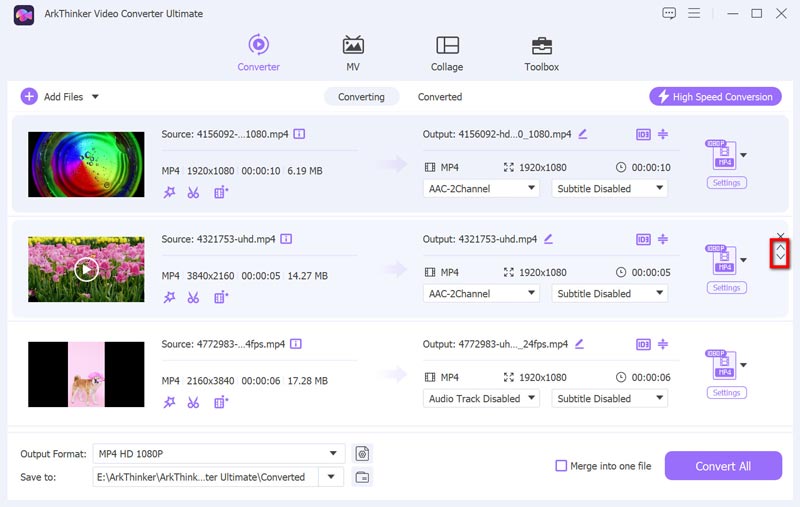
Wählen Sie das Format aus, in dem Ihr zusammengeführtes Video gespeichert werden soll (Sie können es als MP4 belassen oder es bei Bedarf in andere Formate wie MOV oder AVI konvertieren), indem Sie auf die Dropdownliste „Ausgabeformat“ klicken.

Nachdem Sie alles eingerichtet haben, aktivieren Sie das Kontrollkästchen In einer Datei zusammenfassen, und klicken Sie Konvertieren alle , um mit dem Zusammenführen Ihrer Videos zu beginnen. Nach Abschluss des Vorgangs wird Ihr neu kombiniertes MP4-Video auf Ihrem Computer gespeichert.

Mit diesem Tool können Sie nun mehrere MP4-Dateien zu einem Video zusammenfügen. Darüber hinaus können Sie vor dem Exportieren der zusammengeführten Videodatei Audio hinzufügen, um die Hintergrundmusik harmonisch zu gestalten.
Methode 2: So führen Sie MP4-Dateien im Movavi Video Editor zusammen
Movavi Video Editor ist eine benutzerfreundliche Videobearbeitungssoftware, mit der Sie MP4-Videodateien schnell und effizient zusammenfügen können. Dank der einfachen Drag-and-Drop-Oberfläche können Sie mehrere Videoclips nahtlos zu einer Datei zusammenfügen, ohne dass technisches Fachwissen erforderlich ist. Das Tool bietet außerdem Optionen für grundlegende Bearbeitungsaufgaben wie Trimmen, Hinzufügen von Übergängen und Anpassen von Videoeffekten. Damit ist es eine vielseitige Lösung für alle, die MP4-Dateien problemlos bearbeiten und zusammenfügen möchten.
Befolgen Sie die folgenden Schritte, um mit dem Zusammenführen von MP4-Videodateien im Movavi Video Editor zu beginnen.
Laden Sie Movavi Video Editor herunter und installieren Sie es auf Ihrem Computer. Sie können es zunächst kostenlos testen, um zu sehen, ob es Ihnen gefällt, bevor Sie es kaufen.
Starten Sie das Programm und klicken Sie auf das Dateien hinzufügen Schaltfläche. Wählen Sie die MP4-Dateien aus, die Sie zusammenführen möchten.

Nachdem die Dateien hinzugefügt wurden, ziehen Sie jeden Videoclip in der Reihenfolge auf die Zeitleiste, in der sie im endgültigen Video erscheinen sollen.

Nachdem Sie Ihre Videos in die richtige Reihenfolge gebracht haben, klicken Sie auf das Export Schaltfläche, um Ihre zusammengeführte MP4-Videodatei zu speichern. Sie können MP4 als Format auswählen oder aus anderen Optionen wie MOV oder AVI wählen.
Drücke den Start Klicken Sie auf die Schaltfläche, und Movavi fügt Ihre Dateien zusammen und exportiert sie als ein nahtloses Video.

VLC ist äußerst benutzerfreundlich und effizient und daher eine gute Wahl für alle, die Videoclips schnell zusammenfügen möchten. Dieser kostenlose MP4-Joiner verarbeitet MP4-Dateien ohne spürbare Verzögerungen oder Qualitätsverluste. Die Anpassungsmöglichkeiten für Übergänge zwischen den Clips sind jedoch eingeschränkt.
Methode 3: So führen Sie MP4-Dateien in VLC zusammen
VLC ist ein bekannter, kostenloser Open-Source-Mediaplayer, den Sie auch verwenden können, um MP4-Videodateien zusammenführenObwohl VLC hauptsächlich für die Wiedergabe von Videos bekannt ist, verfügt es über eine integrierte Funktion, mit der Sie mehrere Videodateien zu einer einzigen zusammenfügen können. Sie können MP4-Videos ganz einfach zusammenfügen, indem Sie die Option „Konvertieren/Speichern“ im Medienmenü verwenden, alle zusammenzuführenden Videos auswählen und das Ausgabeformat festlegen. Es ist ein einfaches und effizientes Tool zum Zusammenfügen von MP4-Dateien, ohne dass Sie zusätzliche Software herunterladen müssen, und eignet sich daher hervorragend für schnelle Videobearbeitungsaufgaben.
Sind Sie bereit, Ihre MP4-Videodateien zu kombinieren? Lassen Sie uns gemeinsam die Schritte in VLC durchgehen.
Wenn Sie den VLC Media Player noch nicht installiert haben, sollten Sie ihn unbedingt von der offiziellen Website herunterladen.
Öffnen Sie VLC und klicken Sie auf Medien in der oberen linken Ecke. Wählen Sie Konvertieren / Speichern.
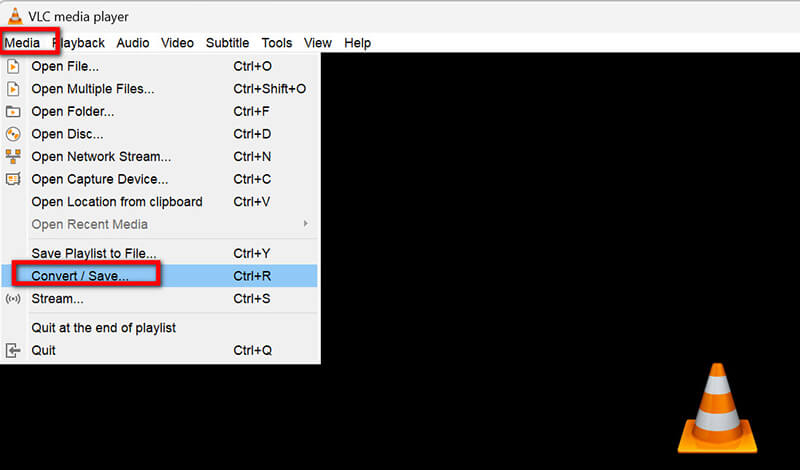
Klicken Sie im Fenster „Medien öffnen“ auf Hinzufügen um Ihre MP4-Dateien zu importieren. Achten Sie darauf, sie in der richtigen Reihenfolge hinzuzufügen.
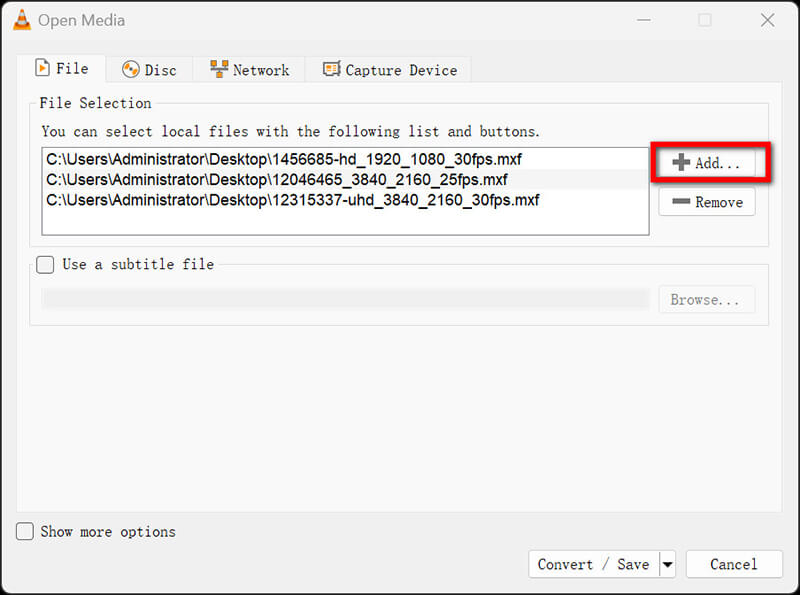
Nachdem Sie Ihre Dateien hinzugefügt haben, klicken Sie auf die Schaltfläche „Konvertieren/Speichern“. Daraufhin wird ein neues Fenster geöffnet.
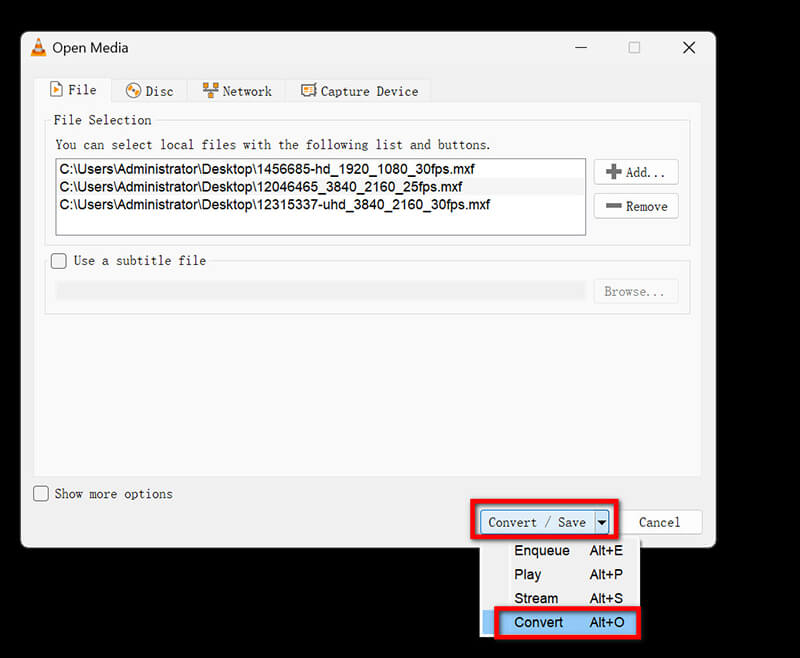
Unter dem Profil Wählen Sie im Abschnitt das gewünschte Ausgabeformat (MP4 ist in Ordnung).
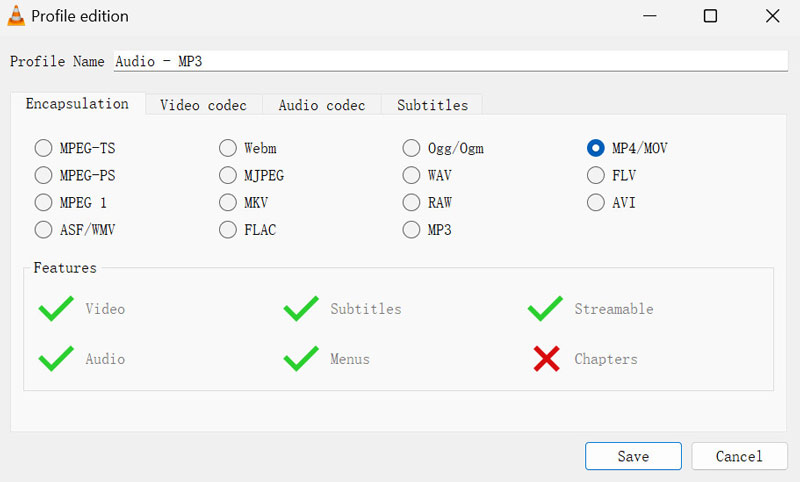
Klicken Sie auf „Start“. VLC beginnt mit dem Zusammenführen Ihrer MP4-Dateien. Sobald der Vorgang abgeschlossen ist, erhalten Sie ein kombiniertes Video.
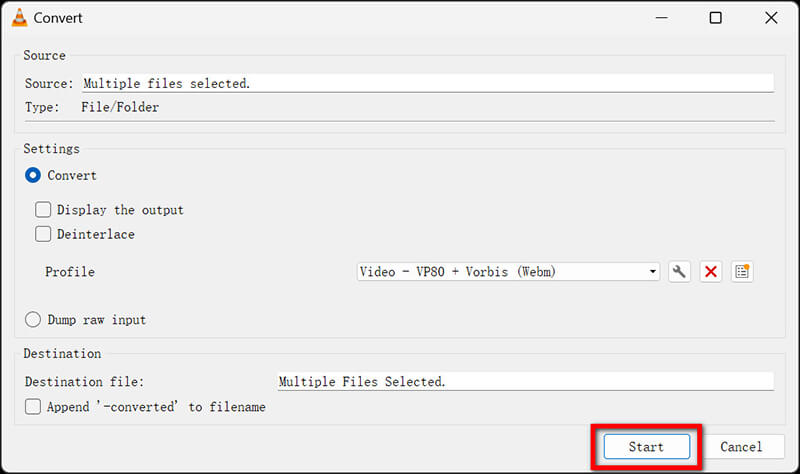
Sobald der Vorgang abgeschlossen ist, finden Sie die zusammengeführte MP4-Datei am von Ihnen gewählten Zielort!
TVLC ist kostenlos und erfordert keine zusätzlichen Downloads für diese Funktion. Die Benutzeroberfläche ist jedoch für Anfänger nicht besonders intuitiv und es fehlen einige feinere Steuerelemente, die Sie bei dedizierten Videoeditoren erhalten würden. Insgesamt ist es jedoch für einfache Zusammenführungen eine bequeme und zuverlässige Option.
Methode 4: So führen Sie MP4-Dateien in iMovie zusammen (für Mac-Benutzer)
iMovie ist eine kostenlose Videobearbeitungs-App für Mac- und iOS-Geräte, die es Benutzern ganz einfach macht, Videodateien zusammenführen für MP4, AVI, WMV und mehr – mühelos. Dank der einfachen, benutzerfreundlichen Oberfläche können Sie mit iMovie mehrere MP4-Clips per Drag & Drop in eine Zeitleiste ziehen und diese anschließend einfach zuschneiden, neu anordnen und zu einem nahtlosen Video zusammenfügen. Es bietet grundlegende Bearbeitungswerkzeuge wie Übergänge, Effekte und Audioanpassungen und ist damit ideal für Einsteiger und Gelegenheitsnutzer, die ihre Videos ohne komplexe Software zusammenfügen möchten.
Um mit dem Zusammenführen von MP4-Videodateien zu beginnen, befolgen Sie einfach die folgenden Schritte in iMovie.
Starten Sie iMovie auf Ihrem Mac. Falls Sie es noch nicht haben, können Sie es kostenlos im Mac App Store herunterladen. iMovie ist standardmäßig auf den meisten Mac-Computern installiert.
Klicke auf Erstelle neu und wählen Sie „Film“, um ein neues Projekt zu starten.

Klicken Sie in der Medienbibliothek auf das Medien importieren und wählen Sie die MP4-Dateien aus, die Sie zusammenführen möchten.
Ziehen Sie die MP4-Videodateien per Drag & Drop in der Reihenfolge auf die Zeitleiste, in der sie in Ihrem endgültigen Video erscheinen sollen.

Sobald Ihre Dateien vorhanden sind, klicken Sie auf das Datei und wählen Sie Aktieund dann auf Datei. Dadurch wird die zusammengeführte MP4-Datei auf Ihrem Computer gespeichert.
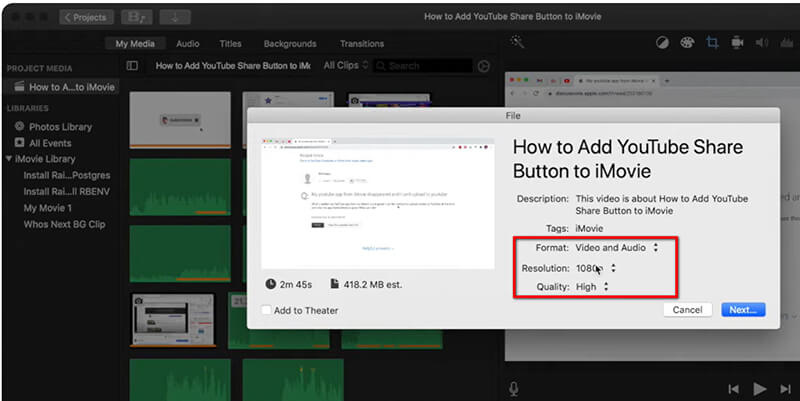
FAQs
Kann ich MP4-Dateien kostenlos zusammenführen?
Ja, das ist möglich! Mit Tools wie VLC und iMovie (für Mac) können Sie MP4-Dateien kostenlos zusammenfügen. Wenn Sie jedoch eine professionellere und funktionsreichere Option suchen, bieten kostenpflichtige Tools wie Arkthinker und Movavi zusätzliche Funktionen, die das Zusammenfügen von Videos erleichtern.
Kann ich MP4-Dateien unter Windows 10 zusammenführen?
Absolut! Programme wie Arkthinker Video Converter Ultimate und Movavi Video Editor funktionieren beide gut unter Windows 10 und ermöglichen Ihnen das einfache Zusammenführen von MP4-Dateien.
Welche Software eignet sich am besten zum Zusammenführen von MP4-Dateien auf dem Mac?
Für Mac-Nutzer ist iMovie eine solide kostenlose Option zum Zusammenführen von MP4-Dateien. Wenn Sie jedoch mehr Funktionen wünschen, sind Arkthinker und Movavi ebenfalls gute Optionen, die auch auf dem Mac funktionieren.
Wie kann ich MP4-Dateien online zusammenführen?
Es gibt verschiedene Online-Tools zum Zusammenfügen von MP4-Dateien. Auf Websites wie Clideo und Online Video Cutter können Sie Ihre MP4-Videos hochladen, zusammenfügen und das fertige Produkt herunterladen. Beachten Sie jedoch, dass diese Online-Dienste möglicherweise Beschränkungen hinsichtlich der Größe der hochzuladenden Dateien haben.
Abschluss
Zusammenführen von MP4-Dateien ist eine ziemlich einfache Aufgabe, unabhängig von der verwendeten Software oder Methode. Egal, ob Sie kostenlose Optionen wie VLC oder iMovie bevorzugen oder sich für eine funktionsreichere Lösung wie ArkThinker Video Converter Ultimate oder Movavi Video Editor entscheiden, Sie können Ihre MP4-Dateien problemlos kombinieren.
Wenn Sie bereit sind, Ihre Videozusammenführung auf das nächste Level zu bringen, empfehlen wir Ihnen den Download von ArkThinker Video Converter Ultimate. Es ist kinderleicht zu bedienen, bietet zahlreiche Zusatzfunktionen und unterstützt Sie bei allen Ihren Videobearbeitungsanforderungen. Worauf warten Sie also noch? Beginnen Sie noch heute mit der Zusammenführung Ihrer MP4-Dateien!
Was haltet Ihr von diesem Beitrag? Klicken Sie hier, um diesen Beitrag zu bewerten.
Exzellent
Bewertung: 4.8 / 5 (basierend auf 451 Stimmen)


